by Elijah Apr 24,2025
Même après de nombreuses années, Minecraft continue de diriger le pack parmi les jeux Sandbox, offrant des voyages sans fin, une génération mondiale dynamique et des fonctionnalités multijoueurs robustes qui suscitent une créativité sans fin. Que vous construisiez votre monde de rêve ou que vous exploriez de vastes paysages avec des amis, plongeons dans les premières étapes pour commencer à jouer à ce jeu intemporel.
Pour plonger dans le monde de Minecraft, vous devrez créer un compte Microsoft, qui est utilisé pour vous connecter au jeu. Commencez par ouvrir votre navigateur et naviguer vers le site Web officiel de Minecraft. Recherchez le bouton "Connectez-vous" dans le coin supérieur droit de l'écran et cliquez dessus. Vous serez invité à autoriser, où vous devez sélectionner l'option pour créer un nouveau compte.
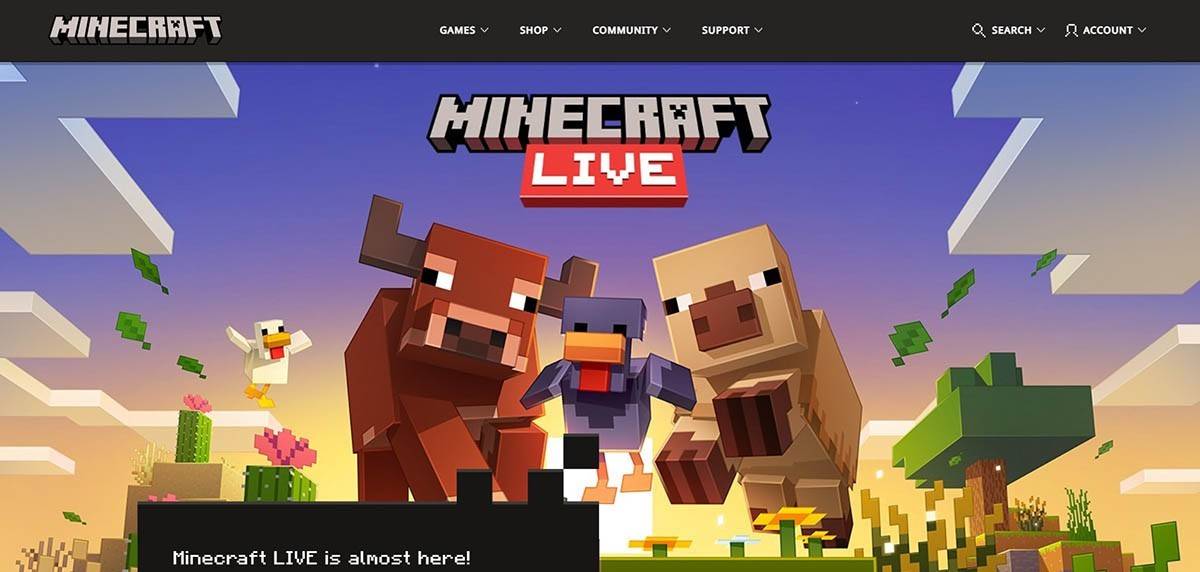 Image: minecraft.net
Image: minecraft.net
Entrez votre adresse e-mail et choisissez un mot de passe solide pour votre compte Minecraft. Ensuite, trouvez un nom d'utilisateur unique; S'il est déjà pris, le système offrira des alternatives pour vous aider à trouver un nom qui s'adapte.
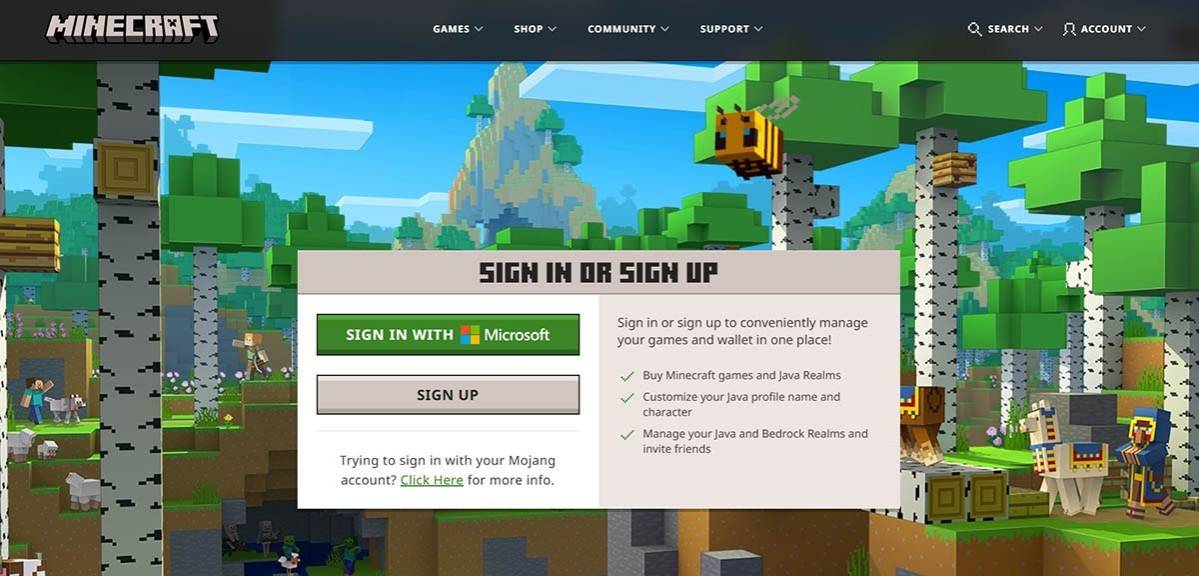 Image: minecraft.net
Image: minecraft.net
Après avoir configuré votre compte, vous devrez confirmer votre adresse e-mail en entrant le code de vérification envoyé à votre e-mail spécifié. Si l'e-mail n'arrive pas rapidement, consultez votre dossier "spam". Une fois vérifié, votre profil est lié à votre compte Microsoft, vous permettant d'acheter le jeu si vous ne l'avez pas déjà fait. Choisissez votre version souhaitée dans le magasin sur le site Web et suivez les invites pour terminer votre achat.
Sur un PC, Minecraft est disponible en deux versions principales: Java Edition et Bedrock Edition. Java Edition est compatible avec Windows, MacOS et Linux et peut être téléchargée à partir du site officiel de Minecraft. Après avoir installé le lanceur, connectez-vous avec votre compte Microsoft ou Mojang et sélectionnez la version du jeu que vous souhaitez jouer.
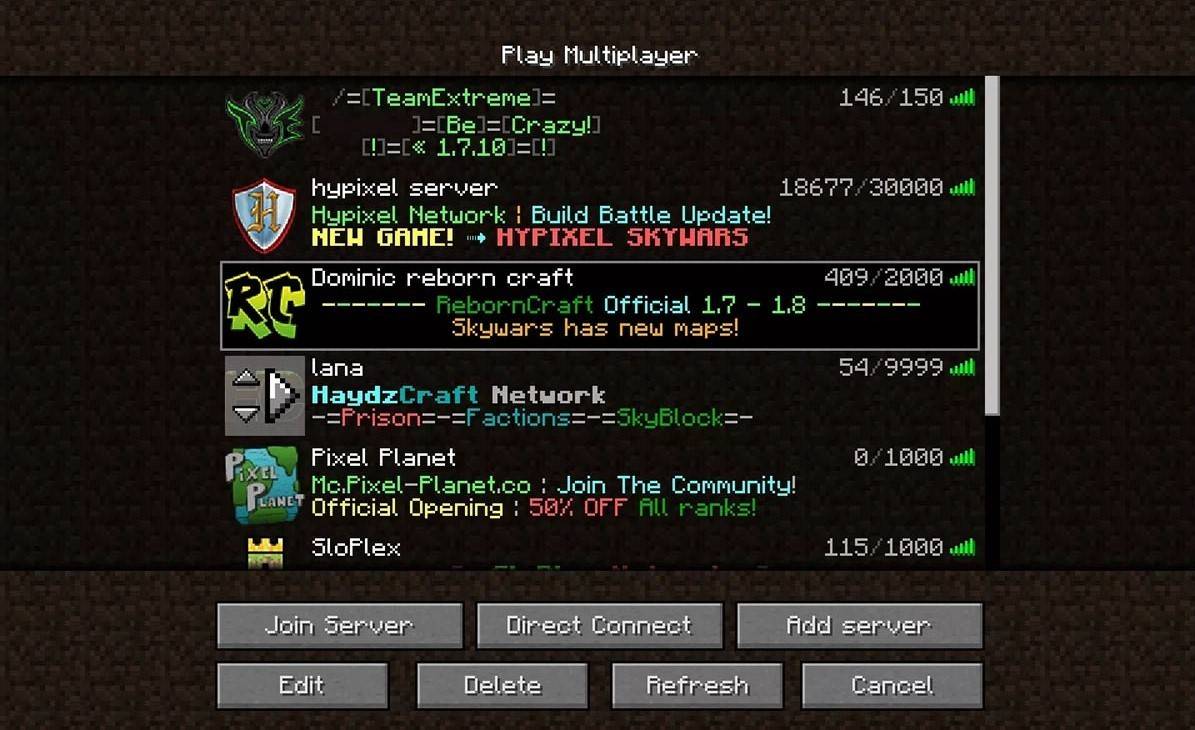 Image: aiophotoz.com
Image: aiophotoz.com
Lors de votre premier lancement, vous serez accueilli avec une fenêtre d'autorisation. Connectez-vous à l'aide de vos informations d'identification de compte Microsoft. Si vous prévoyez de jouer en solo, appuyez sur le bouton "Créer un nouveau monde". Vous serez ensuite emmené dans le menu des paramètres du monde, où vous pouvez choisir entre "survie" pour le défi traditionnel ou "créatif" pour les ressources illimitées.
Pour le plaisir multijoueur, accédez à la section "Play" dans le menu principal et sélectionnez l'onglet "Serveurs". Ici, vous pouvez rejoindre un serveur public ou entrer l'adresse IP d'un serveur privé si vous avez reçu une invitation. Pour jouer avec des amis dans le même monde, créez ou chargez un monde, puis activez le multijoueur dans les paramètres.
Pour les consoles Xbox (Xbox 360, Xbox One, Xbox Series X / S), téléchargez Minecraft à partir du Microsoft Store. Lancez le jeu à partir de l'écran d'accueil de votre console et connectez-vous avec votre compte Microsoft pour synchroniser vos réalisations et vos achats.
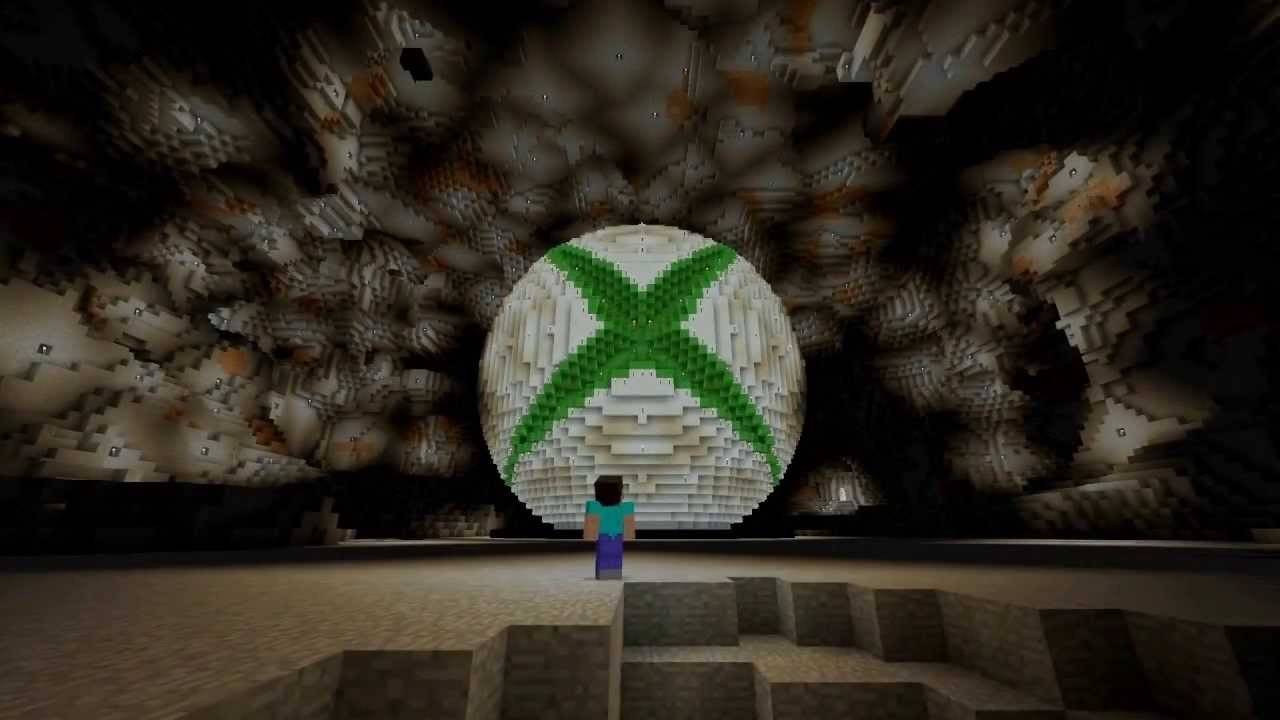 Image: youtube.com
Image: youtube.com
Les utilisateurs de PlayStation (PS3, PS4, PS5) peuvent acheter et télécharger Minecraft via la boutique PlayStation. Après l'installation, lancez le jeu à partir de l'écran d'accueil de votre console et connectez-vous avec votre compte Microsoft pour activer le jeu multiplateforme.
Vous pouvez acquérir Minecraft sur iOS via l'App Store et sur Android via Google Play. Après l'installation, connectez-vous avec votre compte Microsoft pour accéder au jeu. La version mobile prend en charge le jeu multiplateforme, vous connectant avec des joueurs sur d'autres appareils.
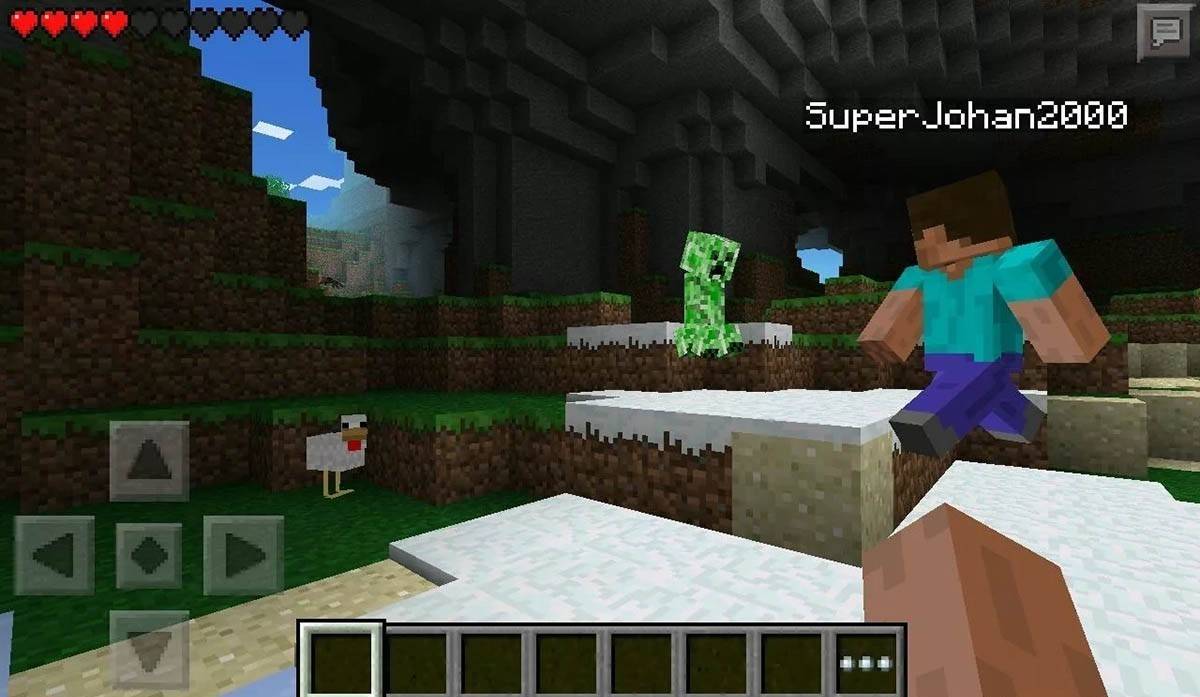 Image: Storage.googleapis.com
Image: Storage.googleapis.com
Il convient de noter que Bedrock Edition facilite le jeu multiplateforme sur tous les appareils mentionnés, permettant des expériences multijoueurs transparentes. Cependant, Java Edition reste exclusive à PC sans capacités multiplateformes.
La sortie de Minecraft est simple sur toutes les plates-formes. Sur un PC, appuyez sur la touche ESC pour ouvrir le menu du jeu et sélectionnez "Enregistrer et quitter" pour revenir au menu principal. De là, vous pouvez complètement quitter le programme.
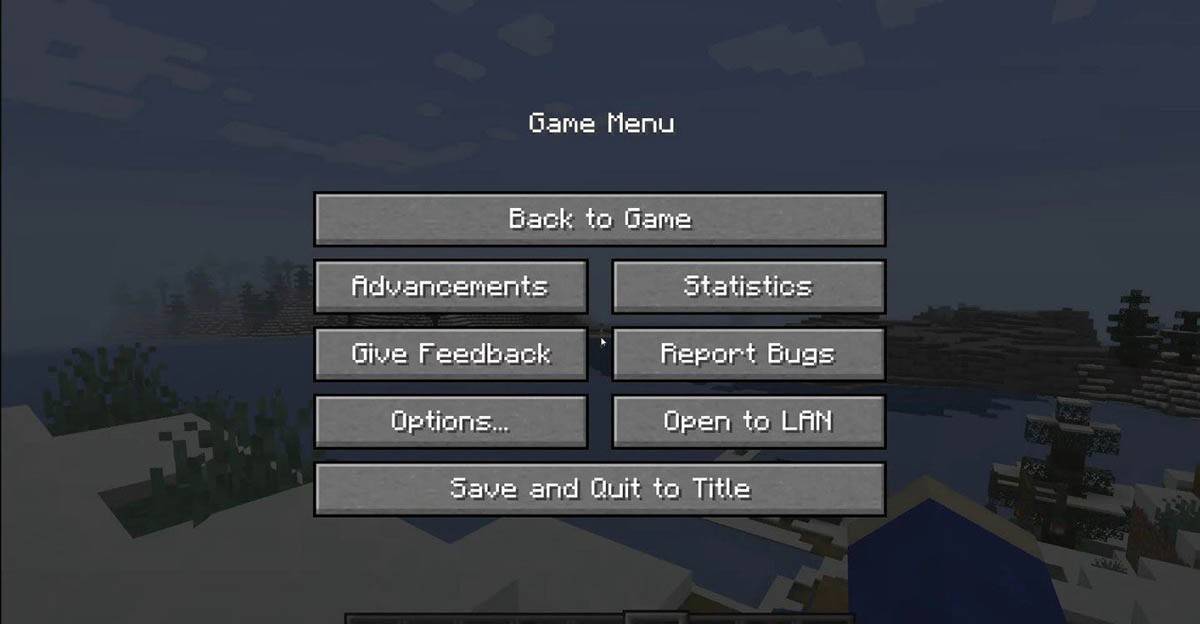 Image: tlauncher.org
Image: tlauncher.org
Sur les consoles, ouvrez le menu Pause avec le bouton GamePad correspondant et choisissez "Enregistrer et quitter" pour terminer votre session. Pour fermer complètement le jeu, accédez au menu de la console en appuyant sur le bouton "Accueil", sélectionnez le jeu et optez pour quitter.
Sur les appareils mobiles, l'option "Enregistrer et arrêter" se trouve également dans le menu du jeu. Pour fermer complètement l'application, sortez dans le menu système de votre appareil. Sur Android, glissez vers le haut en bas et fermez Minecraft parmi les applications en cours d'exécution; Sur iOS, appuyez sur le bouton "Accueil" ou glissez vers le haut pour fermer l'application.
Maintenant que vous êtes équipé des bases, profitez de vos aventures dans Minecraft sur n'importe quel appareil et découvrez de nouveaux mondes dans les modes en solo et coopératif dans cet univers emblématique.
Zenless Zone Zero Mise à jour des fuites de fuite de cycle à la cadence future du contenu
Tous les matériaux, kits et constellations Mavuika dans Genshin Impact
Simulateur de contrefaçon de banque : solution de frappe pour les crises économiques
Marvel Rivals : Saison 1, Dracula expliqué
Meilleurs Xbox Game Pass jeux pour enfants (janvier 2025)
Mise à niveau en solo : le tournoi mondial approche
Power Rangers : découvrez les secrets cachés du carnaval et du cimetière de Rita
Roblox: codes Auras RNG Auras (janvier 2025)

4Play - Mau Binh Online
Télécharger
Word Games: Sex Word Puzzle
Télécharger
VEGA - Game danh bai doi thuong
Télécharger
Offline Mini Games All in One
Télécharger
WOW: Dalam Bahasa Indonesia
Télécharger
The Dynasty
Télécharger
Twin Jackpots Casino
Télécharger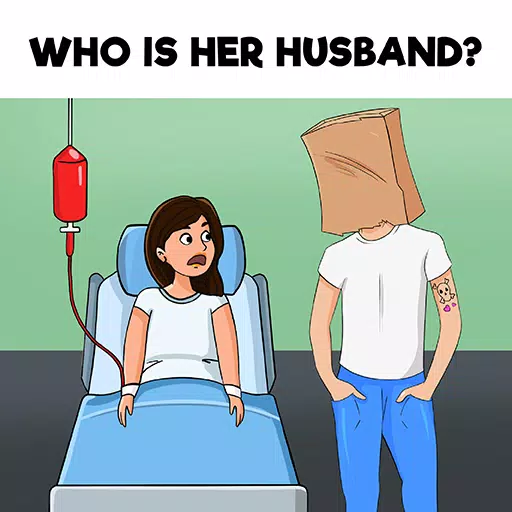
Riddle Test
Télécharger
Suspended Sex Simulator~Bound Mama and the Four Goblins
TéléchargerKonami célèbre les 2 millions de ventes du remake de Silent Hill 2
Dec 21,2025

Pokémon Go lance la saison Puissance et Maîtrise demain
Dec 21,2025

Top Eleven 2026 débarque avec Campus, Stade et Supporters
Dec 21,2025

Les fans de Mass Effect ne peuvent pas manquer Exodus.
Dec 19,2025

Will Smith décline le rôle dans Inception auprès de Nolan
Dec 19,2025